衝動買い、衝動食い、その他日々の欲求を日記にしたものです。
物欲、食欲、欲々日記
上野動物園(2006/03/11)-オグロプレーリードッグ

昨日は天気が良く暖かかった為、HDR-FX1と三脚を持って上野動物園に行きました。
午前11時くらいに入場したのですが、天気が良かった為か多くの家族連れのお客さんで撮影するのも一苦労でした。
たくさん素材は仕入れたので当分このネタでやっていこうと思います。

さてさて、今日動画で公開するのは動物園の中の「オグロプレーリードッグ」です。
結構コミカルな動きをするので、多分一時間撮影してても飽きなかったと思います。
また、細いネットで動物が逃げないように仕切られていたのも、撮影する私にとっては嬉しかったです。
肝心の動画の方は「週刊?月刊?ビデオブログ」の方にUPしてあります。
もし、宜しければ見てやってください。
まだまだ続くよ!!
コメント ( 0 ) | Trackback ( 0 )
MPEGCraft3でHDV簡易編集(1)-HDVキャプチャー編
さてさて、折角「MPEGCraft3 DVD」を購入したので、コレを使って過去撮影したHDVテープを編集していこうと思います。
まず「MPEGCraft3 DVD」の機能(HDVに対する)をおさらいすると
1.HDVビデオカメラからPCに、動画データをキャプチャー可能
2.キャプチャーしたHDVデータ(m2t)のフレーム単位のカット編集可能(部分再エンコード必要)
3.編集後、HDVビデオカメラのテープに書き戻しが可能
4.キャプチャーしたHDVデータからメニュー付きのDVD作成可能(再エンコード必要)
逆に出来ないことは、
1.カット間のトラジションが不可
2.動画の中にテロップ&イラスト等のインサートが不可
3.動画の中にタイトル作成が不可等でしょうか。
上記をふまえて、これから私がblogに書いていこうと思うのは、
(1) HDVビデオカメラ(HDR-FX1)からPCへキャプチャー
(2) (1)でキャプチャーした動画データのカット編集
(3) (2)で編集した動画データのHDVテープへの書き戻し
(4) (2)で編集した動画データをもとにDVDの作成を計画しております。
ちなみに、「MPEGCraft3 DVD」をインストールしてあるPCの仕様は以下の通りです。
・CPU: intel Pentium D820
・CPUクーラー: COOLERMASTER AQUAGATE Mini R80
・M/B: intel D945PSNLK
・メモリー: Transcend DDR2 PC5300 1GB(型番:TS128MLQ64V6J)×2枚
・G/B: ELSA Quadro FX540(PCI-Express x16)
・S/B: ON BOARD
・PCI-E(x1): VELXUS 300メインボード
・PCI: Adaptec SCSI Card 19160&VELXUS 300エクスパンションボード
・電源: GUP-470XP2
・HDD: <SYSTEM>→SEAGATE ST318406LW(SCSIカード:Adaptec SCSI Card 19160)
<DATA>→ST3250823AS×3(その内2ドライブをソフトウェアRAID0で使用)
・PCケース: フリージアサポート4UラックマウントPCケース
それでは「MPEGCraft3 DVD」を使ってHDVビデオカメラから動画データをキャプチャーしてみたいと思います。
1.PCとHDR-FX1(電源OFF←私の場合)をiLinkのケーブルでつなぎます
2.HDR-FX1の電源を「ビデオ」にして電源ONします
3.「MPEGCraft3 DVD」を起動すると下の画面(1)のように立ち上がります

画面1
4.下の画面(2)の赤丸の中のボタンをクリックして「MPEGCraft3 DVD」のモードをHDVキャプチャーモードに変更します(画面3)
画面2
5.通常HDVキャプチャーモードでは下画面3の赤丸の中の"プレビュー"はチェックされていない状態のようです。私は"プレビュー"をチェックして、キャプチャーを始めますが、CPUのSPECが低い場合"プレビュー"はチェックされないでキャプチャーした方がよいみたいです。

画面3
6.それでは、キャプチャーをはじめようと思います。下画面4の赤丸の中のキャプチャーボタンを押すとキャプチャーをはじめます

画面4
下画面5のようにキャプチャーをはじめます。「MPEGCraft3 DVD」の場合、テープに記録されているデータに不連続な箇所がなければ一つのデータでキャプチャーされるようです。私は基本的に1本まるまるキャプチャーし、あとからその動画データをコマキレにカットする方法を好みます。その為、映像の最後まで放置しています。ここらへんは編集される方のお好みで。

画面5
放置
放置
放置
しているといつの間にか下画面6のように映像部分が終わっているので赤丸の中の停止ボタンを押してテープの走行止めます。
画面6
下画面のようにキャプチャー終了のダイアログが出て、どこにキャプチャーされたファイルがあるか教えてくれます。
(保存する場所はユーザーが任意の場所に設定できます) テープに記録されているデータが連続状態の場合、このダイアログの"キャプチャーファイル一覧"には一つのファイルがあるのですが、何らかの原因で不連続な場合複数のファイルにわかれるようです。赤丸の中のOKボタンを押して、このダイアログを閉じます。

画面7
無事キャプチャーも終了したので、下画面8の赤丸のボタンを押して「MPEGCraft3 DVD」の画面を編集モードに切り替えます(画面9)
画面8
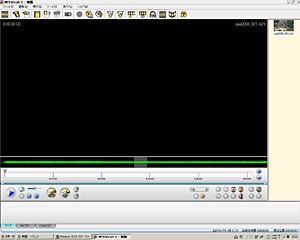
画面9
上の画面9のように、画面右に今キャプチャーしたデータが登録されております。さあ次は、「MPEGCraft3でHDV簡易編集(2)-カット編集編」だー!! しばしお待ちを...

MPEGツール MPEGCraft 3 DVD MCRAFT3DVD

まず「MPEGCraft3 DVD」の機能(HDVに対する)をおさらいすると
1.HDVビデオカメラからPCに、動画データをキャプチャー可能
2.キャプチャーしたHDVデータ(m2t)のフレーム単位のカット編集可能(部分再エンコード必要)
3.編集後、HDVビデオカメラのテープに書き戻しが可能
4.キャプチャーしたHDVデータからメニュー付きのDVD作成可能(再エンコード必要)
逆に出来ないことは、
1.カット間のトラジションが不可
2.動画の中にテロップ&イラスト等のインサートが不可
3.動画の中にタイトル作成が不可等でしょうか。
上記をふまえて、これから私がblogに書いていこうと思うのは、
(1) HDVビデオカメラ(HDR-FX1)からPCへキャプチャー
(2) (1)でキャプチャーした動画データのカット編集
(3) (2)で編集した動画データのHDVテープへの書き戻し
(4) (2)で編集した動画データをもとにDVDの作成を計画しております。
ちなみに、「MPEGCraft3 DVD」をインストールしてあるPCの仕様は以下の通りです。
・CPU: intel Pentium D820
・CPUクーラー: COOLERMASTER AQUAGATE Mini R80
・M/B: intel D945PSNLK
・メモリー: Transcend DDR2 PC5300 1GB(型番:TS128MLQ64V6J)×2枚
・G/B: ELSA Quadro FX540(PCI-Express x16)
・S/B: ON BOARD
・PCI-E(x1): VELXUS 300メインボード
・PCI: Adaptec SCSI Card 19160&VELXUS 300エクスパンションボード
・電源: GUP-470XP2
・HDD: <SYSTEM>→SEAGATE ST318406LW(SCSIカード:Adaptec SCSI Card 19160)
<DATA>→ST3250823AS×3(その内2ドライブをソフトウェアRAID0で使用)
・PCケース: フリージアサポート4UラックマウントPCケース
それでは「MPEGCraft3 DVD」を使ってHDVビデオカメラから動画データをキャプチャーしてみたいと思います。
1.PCとHDR-FX1(電源OFF←私の場合)をiLinkのケーブルでつなぎます
2.HDR-FX1の電源を「ビデオ」にして電源ONします
3.「MPEGCraft3 DVD」を起動すると下の画面(1)のように立ち上がります

画面1
4.下の画面(2)の赤丸の中のボタンをクリックして「MPEGCraft3 DVD」のモードをHDVキャプチャーモードに変更します(画面3)

画面2
5.通常HDVキャプチャーモードでは下画面3の赤丸の中の"プレビュー"はチェックされていない状態のようです。私は"プレビュー"をチェックして、キャプチャーを始めますが、CPUのSPECが低い場合"プレビュー"はチェックされないでキャプチャーした方がよいみたいです。

画面3
6.それでは、キャプチャーをはじめようと思います。下画面4の赤丸の中のキャプチャーボタンを押すとキャプチャーをはじめます

画面4
下画面5のようにキャプチャーをはじめます。「MPEGCraft3 DVD」の場合、テープに記録されているデータに不連続な箇所がなければ一つのデータでキャプチャーされるようです。私は基本的に1本まるまるキャプチャーし、あとからその動画データをコマキレにカットする方法を好みます。その為、映像の最後まで放置しています。ここらへんは編集される方のお好みで。

画面5
放置

放置

放置

しているといつの間にか下画面6のように映像部分が終わっているので赤丸の中の停止ボタンを押してテープの走行止めます。

画面6
下画面のようにキャプチャー終了のダイアログが出て、どこにキャプチャーされたファイルがあるか教えてくれます。
(保存する場所はユーザーが任意の場所に設定できます) テープに記録されているデータが連続状態の場合、このダイアログの"キャプチャーファイル一覧"には一つのファイルがあるのですが、何らかの原因で不連続な場合複数のファイルにわかれるようです。赤丸の中のOKボタンを押して、このダイアログを閉じます。

画面7
無事キャプチャーも終了したので、下画面8の赤丸のボタンを押して「MPEGCraft3 DVD」の画面を編集モードに切り替えます(画面9)

画面8
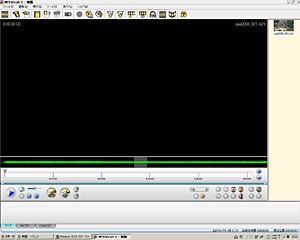
画面9
上の画面9のように、画面右に今キャプチャーしたデータが登録されております。さあ次は、「MPEGCraft3でHDV簡易編集(2)-カット編集編」だー!! しばしお待ちを...


MPEGツール MPEGCraft 3 DVD MCRAFT3DVD
コメント ( 0 ) | Trackback ( 0 )
シャープ、DVカムコーダーの販売を中止
ITmediaによるとシャープがビデオカメラの開発方針を転換し、DVカムコーダーの販売を中止するそうです。
昔、会社で液晶ビューカム(8mmビデオ)を使ったぐらいしか、なじみはないのですがビデオカメラメーカーが少なくなるのはちょっと寂しいです。
HDVの規格立ち上げにも名を連ねていただけに、HDVのビデオカメラを将来的にはだすのかなと思っていたのですが、「BD-HD100」の為に規格を推進したのでしょうか。
まぁ、でも不得意分野にいつまでも投資するより、得意分野に資源を集中した方がよいとの考えも理解しないでもないです。
シャープさん、ガンバッテ!!
昔、会社で液晶ビューカム(8mmビデオ)を使ったぐらいしか、なじみはないのですがビデオカメラメーカーが少なくなるのはちょっと寂しいです。
HDVの規格立ち上げにも名を連ねていただけに、HDVのビデオカメラを将来的にはだすのかなと思っていたのですが、「BD-HD100」の為に規格を推進したのでしょうか。
まぁ、でも不得意分野にいつまでも投資するより、得意分野に資源を集中した方がよいとの考えも理解しないでもないです。
シャープさん、ガンバッテ!!
コメント ( 0 ) | Trackback ( 0 )
MPEGCraft3 DVD購入

土曜日にCanopusの「MPEGCraft3 DVD」を購入しました。
と、言っても下のレシートを見てもらえばわかるのですがポイントで購入した為、出金はありませんでした。

早速、家のPCにインストールしてみました。
このソフトの特徴は
・ハイビジョン撮影した映像をカット編集可能
・HDVカメラからキャプチャー&テープに書き戻し可能
・このソフト単体でDVD作成可能
・ドルビーデジタル対応
と、言ったところでしょうか。
PenD820のPCで使った感想は、「結構サクサク動いてくれてストレスを感じない」と思います。
実際この映像は、HDR-FX1から「MPEGCraft3 DVD」を使ってキャプチャーしカット編集後、「Canopus ProCoder Express For EDIUS」を使ってHQ-Aviに変換し、Ediusで仕上げています。(この程度のカット編集だと、わざわざEdius使う必要は無いのですがフェードアウトさせたかったので)
私は、「MPEGCraft3 DVD」を使ってHDV素材のライブラリー化に役立てたいと思っています。
皆さんも、お一ついかがでしょうか

時間が出来たら、もうちょっと詳しくレポしたいなーと思っています。
気長に待ってチョ!
それでは、また。
コメント ( 0 ) | Trackback ( 0 )
| « 前ページ | 次ページ » |





